Cách kết nối âm thanh từ máy tính ra loa
Bạn chưa biết cách cách cắm dây loa vào máy tính hay còn băn khoăn về sự cố cắm dây loa vào máy tính không nhận. để hiểu rõ hơn vấn đề này, hãy cùng Lạc Việt Audio theo dõi ngay bài viết dưới đây để có thêm cho mình những thông tin hữu ích nhất nhé:
Tham khảo thêm >>
- Thiết kế khung treo loa array chuyên nghiệp
- Cách chọn bài hát karaoke để bạn trở thành ca sĩ
- Cách kết nối các thiết bị trong dàn âm thanh sân khấu
Tại sao cần cắm dây loa vào máy tính
Với những chiếc máy tính để bàn, không được tích hợp hệ thống loa bên trong thì người dùng bắt buộc phải kết nối loa với máy tính để khuếch đại âm thanh ra bên ngoài môi trường. Việc cắm loa vào máy tính sẽ giúp người dùng có thể thỏa thích thưởng thức những bản nhạc tuyệt vời, thỏa mãn tối đa nhu cầu của bản thân. Thông thường, nếu như không kết hợp với loa thì âm thanh từ máy tính bàn chỉ có thể truyền tới tai thông qua hệ thống tai nghe. Tuy nhiên, điểm bất tiện ở chỗ tai nghe thì chỉ phục vụ được nhu cầu thưởng thức của một người, chứ không thể nghe nhiều người cùng 1 lúc. Ngoài ra, việc sử dụng tai nghe quá nhiều sẽ dẫn đến tình trạng đau tai, mang đến cảm giác khó chịu cho người sử dụng.
Ngoài ra, việc kết nối dây loa với máy tính sẽ giúp các tín hiệu âm thanh được truyền đến loa tốt hơn, từ đó, đảm bảo thanh âm đầu ra có chất lượng tốt, đáp ứng tối đa nhu cầu xem phim, thưởng thức âm nhạc hay làm việc của người dùng.
Qua những phân tích ở trên, chúng ta có thể thấy rằng, việc cắm dây loa vào máy tính là hoàn toàn cần thiết để nâng cao hiệu quả sử dụng.
 Tại sao cần cắm dây loa vào máy tính
Tại sao cần cắm dây loa vào máy tínhHướng dẫn cách cắm loa vào máy tính để bàn chuẩn nhất
Trước hết, để cắm dây loa vào máy tính thì bạn cần chuẩn bị một số thiết bị cần thiết như sau:
- Loa: Sử dụng loa máy tính. Hiện nay, trên thị trường có rất nhiều các dòng loa máy tính với giá thành khác nhau. Tuy nhiên, để đảm bảo chất lượng âm thanh thì người dùng nên cân nhắc kỹ để chọn ra những sản phẩm phù hợp nhất.
- Dây loa: Sử dụng dây loa được làm bằng lõi đồng thay vì lõi nhôm hoặc lõi bạc bởi khả năng truyền dẫn tín hiệu của vật liệu này tốt hơn.
- Máy tính: Thông thường, các loại laptop trên thị trường hiện nay đã được tích hợp thêm loa, còn máy bàn thì không. Vì vậy, chỉ nên cắm dây loa vào máy tính cho máy để bàn thôi nha
- Nguồn điện: Sử dụng nguồn điện phù hợp
 Các thiết bị cần thiết để phục vụ cho việc cắm dây loa và máy tính
Các thiết bị cần thiết để phục vụ cho việc cắm dây loa và máy tínhNgười dùng có thể làm theo các bước sau để để cắm loa vào máy tính chuẩn nhất:
- Bước 1: Tắt máy tính
- Bước 2: Cắm dây vào nguồn điện
- Bước 3: Tiến hành cắm ổ cắm 3.5 mm kết nối với dây cáp vào máy tính ở phía mặt sau của loa.
- Bước 4: Cố định ổ cắm nhỏ thường có viền xanh, có thể có biểu tượng headphone và nhãn Audio out ở đằng sau máy tính. Kết nối dây cáp vừa rồi với ổ cắm này, khi cắm thấy đã vào hết thì dừng lại, không nên đẩy mạnh vào thêm có thể làm hỏng ổ cắm.
- Bước 5: Nếu như hệ thống của bạn có một loa trầm chuyên sử dụng để hỗ trợ âm bass thì hãy tìm đến ổ cắm hỗ trợ nhiều loa và cắm dây cáp vào dựa theo màu
- Bước 6: Mở nguồn và khởi động loa vào máy tính. Thông thường, sẽ có một âm thanh báo hiệu nhỏ vang lên nhưng nếu không có thì cũng không sao
- Bước 7: Máy tính của bạn sẽ thông báo New hardware detected và tiến hành cài đặt trong một khoảng thời gian ngắn. Nếu muốn điều chỉnh thêm thì có thể nhấn yes
- Bước 8: Bật một bản nhạc để thử loa xem đã có âm thanh phát ra hay chưa, chất lượng đã tốt chưa. Ngoài ra, nên để ý thêm các âm báo khi có tin nhắn từ facebook hay email
 Hướng dẫn cách cắm loa vào máy tính để bàn chuẩn nhất
Hướng dẫn cách cắm loa vào máy tính để bàn chuẩn nhấtTham khảo thêm >> Cách kết nối điện thoại với loa kéo đơn giản
Hướng dẫn cắm dây loa vào máy tính laptop
Mặc dù được tích hợp thêm hệ thống loa ở bên trong nhưng nếu muốn nâng cao chất lượng âm thanh thì bạn vẫn hoàn toàn có thể tiến hành cắm loa mini vào máy tính laptop như sau:
Bước 1: Trên màn hình máy tính, bạn vào menu Start -> chọn Control Panel, cửa sổ Control Panel sẽ xuất hiện, tiếp đó bấm chọn Sound sau khi đã tiến hành cắm loa vào máy tính.
 Hướng dẫn cắm dây loa vào máy tính laptop Bước 1
Hướng dẫn cắm dây loa vào máy tính laptop Bước 1Bước 2: Khi cửa sổ Sound xuất hiện thì bạn chọn tab Playback, nó sẽ hiển thị lên những thiết bị mà máy tính đã và đang kết nối trước đây. Lúc này, bạn chỉ cần chọn loa mà mình muốn kết nối. Tuy nhiên, nếu như bạn chưa thấy loa hiển thị trong mục này thì hãy kiểm tra lại hệ thống dây nối và nút nguồn vì rất có thể bạn cắm nhầm jack hoặc chưa khởi động loa.
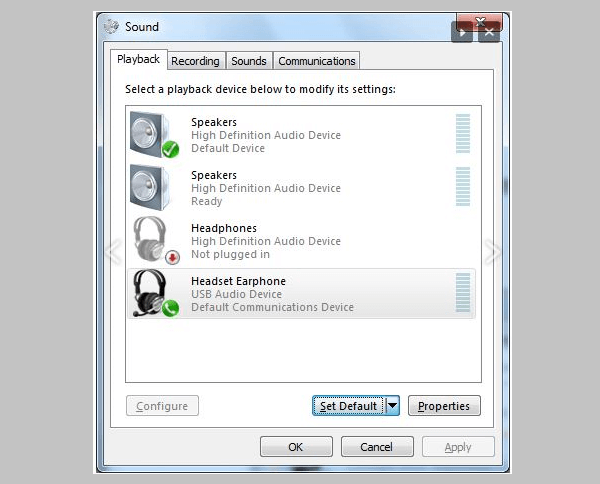 Hướng dẫn cắm dây loa vào máy tính laptop Bước 2
Hướng dẫn cắm dây loa vào máy tính laptop Bước 2Bước 3: Bấm chọn ô Properties sau khi đã chọn được loa kết nối với máy tính. Lúc này, một cửa sổ mới sẽ hiện ra, sau đó bạn kiểm tra phần Device usage, chọn mục Use this device, bạn sẽ tiếp tục chuyển sang tab Level, bạn hãy kiểm tra mức âm lượng loa sao cho vừa đủ, chú ý không nên để chế độ Mute vì lúc đó bạn sẽ không kiểm tra được loa. Nhấn OK để xác nhận hoàn thành xong các bước
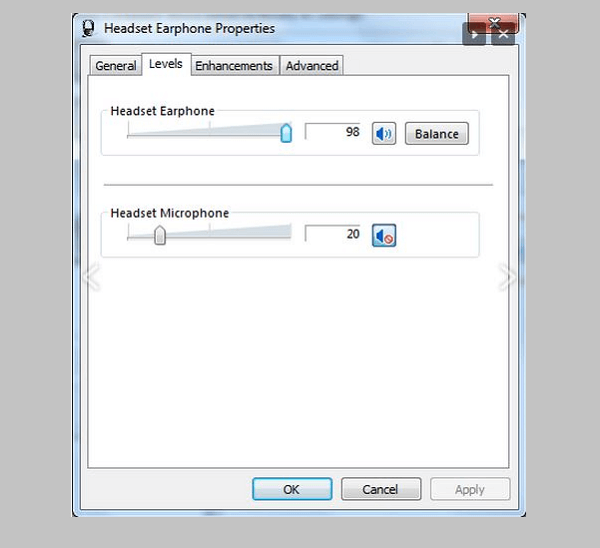 Hướng dẫn cắm dây loa vào máy tính laptop Bước 3
Hướng dẫn cắm dây loa vào máy tính laptop Bước 3Như vậy, chỉ với vài thao tác cơ bản chúng ta đã có thể tiến hành cắm dây loa với máy tính. Bạn hoàn toàn có thể thực hiện thao tác này ở nhà mà không cần nhờ đến sự hỗ trợ của các chuyên gia kỹ thuật.
Hướng dẫn sửa lỗi cắm dây loa vào máy tính không nhận
Một số thường hợp, loa không nhận được tín hiệu trên máy tính gây hoang mang cho người dùng. Vậy, cách khắc phục như thế nào? Thực tế, đây là vấn đề mà rất nhiều người dùng gặp phải bởi máy tính của bạn đặt ở chế độ chưa phù hộ. Để khắc phục, người dùng tiến hành theo các bước như sau:
- Bước 1: Chọn mục Control Panel ở phần menu Start. Sau đó nhấp chuột chọn vào Find and fix problems ở dưới phần system and Security. Khi hiện thư mục mới lên, bạn nhấp chuột vào Troubleshoot audio playback.
- Bước 2: Nhấn vào Next sau khi cửa sổ mới playing Audio hiện ra để tiếp tục khắc phục sự cố cắm dây loa vào máy tính không nhận. Sau đó, người dùng cần chờ đợi một thời gian để cửa sổ lựa chọn thiết bị hiện ra và bạn chọn vào mục cần được kiểm tra có thể là loa hoặc tai nghe rồi tiếp tục nhấn Next.
- Bước 3: Khi đã khắc phục sự cố thành công thì trên màn hình lúc này sẽ hiện lên danh sách các thông tin, vấn đề đã được sửa chữa trong máy tính. Để biết rõ nguyên nhân tại sao thiết bị ngoại vi của mình lại không hoạt động và đưa ra cách giải quyết dễ dàng nhất thì bạn click chuột vào mục View detailed information sau đó nhấn vào close.
 Cách khắc phục sửa lỗi cắm dây loa vào máy tính không nhận
Cách khắc phục sửa lỗi cắm dây loa vào máy tính không nhậnTham khảo thêm >> Cách đấu cục đẩy âm thanh với Amply chuẩn nhất
Mong rằng, với những chia sẻ trên đây của Lạc Việt Audio sẽ giúp bạn đọc biết cách cắm dây loa vào máy tính đơn giản nhất và phương án khắc phục khi cắm loa vào máy tính không nhận. Từ đó, bổ sung vào kho tàng kiến thức của mình những thông tin hữu ích nhất.
Là người kinh doanh trong lĩnh vực âm thanh hơn 15 năm qua ,tôi hiện là giám đốc tại Lạc Việt Audio -nhà phân phối thiết bị âm thanh số 1 Việt Nam.Chúng tôi chuyên cung cấp và setup các sản phẩm thiết bị và hệ thống âm thanh chuyên nghiệp có chất lượng tốt nhất cùng mức giá cạnh tranh hàng đầu tại thị trường trong nước